
- •Система управления базами данных Microsoft Аccess
- •«Компьютерная технология инженерного труда»
- •Проектирования базы данных
- •1.1. Информационно-логическая модель данных
- •Описание предметной области. Пусть необходимо построить базу данных, содержащую информацию об учебном процессе текущего семестра:
- •Список студентов группы № ______
- •Список преподавателей кафедры
- •План проведения занятий в группе
- •Экзаменационная ведомость
- •Выделение объектов справочной информации
- •Группировка реквизитов
- •Выделение объектов учетной информации
- •Объект учетной информации
- •Связи информационных объектов
- •Тип связи информационных объектов
- •Примеры определения связей между объектами
- •1.2. Модель предметной области “Учебный процесс”
- •1.3. Логическая структура реляционной базы данных
- •2. Создание новой базы данных в ms Access
- •2.1. Создание таблицы базы данных
- •Определение структуры новой таблицы в режиме конструктора
- •Создание структуры таблицы на примере бд Учебный процесс
- •2.2. Создание схемы данных
- •Создание схемы данных на примере бд Учебный процесс
- •2.3. Загрузка таблиц
- •2.4. Модификация структуры базы данных
- •3. Обработка данных
- •3.1. Поиск записей
- •3.2. Сортировка записей
- •3.3. Отбор записей с помощью фильтра
- •3.4. Разработка запросов
- •3.4.1. Конструирование однотабличного запроса на выборку
- •3.4.2. Конструирование многотабличного запроса на выборку
- •4. Создание форм
- •4.1. Использование мастера для создания форм
- •4.2. Печать форм
- •4.3. Создание формы в конструкторе форм
- •Панель элементов
- •Свойства и события объектов формы
- •4.3. Создание формы в Конструкторе форм
- •5. Общие сведения об отчетах
- •5.1. Создание отчета
- •5.1.1. Создание отчета с помощью мастера
- •5.1.2. Создание отчета с помощью конструктора отчетов
- •Размещение даты печати отчета
- •Размещение номера страницы отчета
- •5.2. Группировка данных
- •Литература
2.1. Создание таблицы базы данных
Создание таблицы БД состоит из двух этапов. На первом этапе определяется ее структура: состав полей, их имена, последовательность размещения полей в таблице, тип данных каждого поля, размер поля, ключи (индексы) таблицы и другие свойства полей. На втором этапе производится создание записей таблицы и заполнение их данными.
Для создания новой таблицы надо в окне базы данных выбрать закладку Таблицы и нажать кнопку Создать. В открывшемся окне Новая таблица (Рис. 15) выбрать один из режимов создания таблицы.
Режим таблицы позволяет создавать таблицы не определяя предварительно ее структуры. После выбора этого режима сразу открывается пустая таблица, в которую можно ввести данные. При сохранении этой таблицы Access проанализирует данные и автоматически присвоит соответствующий тип данных каждому полю, т.е. создаст структуру таблицы.
Режим импорта таблиц позволяет создать таблицу путем переноса ее полей из других программных пакетов, например Excel.
Мастер таблиц автоматически создает по одному из шаблонов. Пользователю предлагается более 40 образцов таблиц, предназначенных для использования в различных целях. Каждая таблица шаблона содержит соответствующий набор полей, из которых пользователь может выбрать нужные.
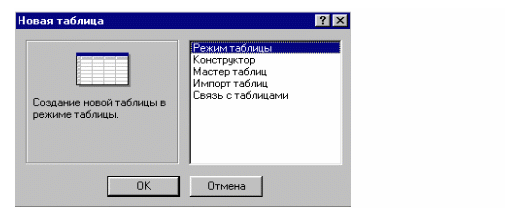
Рис. 15 Диалоговое окно для выбора одного из режимов создания таблицы
Включаемые в таблицу поля могут быть переименованы. Мастер определит ключ таблицы, создаст связи новой таблицы с уже существующими в базе данных. При этом ключ новой таблицы будет включен в таблицу, с которой устанавливается связь.
Независимо от режима создания таблицы, ее всегда можно доработать в режиме Конструктора.
Создание таблицы в режиме Конструктора является основным способом создания новой таблицы. В режиме конструктора пользователь сам указывает параметры всех элементов структуры таблицы, что в дальнейшем при загрузке таблицы позволяет отслеживать соответствие форматов вводимых данных форматам поля.
Определение структуры новой таблицы в режиме конструктора
При выборе режима конструктора таблиц появляется окно Таблица1: таблица. При переходе в режим конструктора таблиц меняется состав команд меню и панель инструментов базы данных заменяется на панель инструментов конструктора таблиц.
Определение полей таблицы
Для определения поля в окне таблица (Рис. 16) задаются Имя поля, Тип данных, Описание- краткий.
Имя поля. Каждое поле в таблице должно иметь уникальное имя, удовлетворяющее соглашениям об именах объектов Access. Оно является комбинацией из букв, цифр, пробелов и специальных символов, за исключением “.”, “!”, “,”, “[]”. Имя не может начинаться с пробела и содержать управляющие символы с кодами ASCII 00-31. Максимальная длина имени 64 символа.
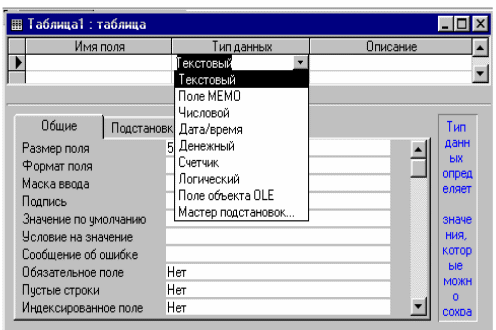
Рис. 16 Окно определения структуры новой таблицы
Тип данных. Тип данных определяется значениями, которые предполагается вводить в поле, и операциями, которые будут выполняться с этими значениями. В Access допускается использование восьми типов данных. Список возможных типов данных вызывается нажатием кнопки списка при выборе типов данных каждого поля.
Общие свойства поля задаются на закладке для каждого поля и зависят от выбранного типа данных. Наиболее важные на первом этапе изучения свойства полей:
Размер поля задает максимальный размер данных, сохраняемых в поле.
Формат поля является форматом отображения заданного типа данных и задает правила представления данных при выводе их на экран или печать.
Число десятичных знаков задает число знаков после запятой.
Подпись поля задает текст, который выводится в таблицах, формах, отчетах.
Условие на значение осуществляет контроль ввода, задает ограничения на вводимые значения, при нарушении условий запрещает ввод и выводит текст, заданный свойством Сообщение об ошибке.
Сообщение об ошибке задает текст сообщения, выводимый на экран при нарушении ограничений, заданных свойством Условие на значение.
Тип элемента управления- свойство, которое задается на закладке Подстановка в окне конструктора таблиц (Рис. 16). Это свойство определяет, будет ли отображаться поле в таблице и в форме в виде поля, списка или поля со списком. Таким образом определяется вид элемента управления, используемого по умолчанию для отображения поля.
Если при определении типа поля был выбран Мастер подстановок, то значения свойств на закладке Подстановка будут заполнены мастером.
Определение первичного ключа. Каждая таблица в реляционной базе данных должна иметь уникальный (первичный) ключ, который может быть простым или составным, включающим несколько полей. Для определения ключа выделяются поля, составляющие ключ, и на панели инструментов нажимается кнопка Ключевое поле или выполняется команда Правка/Ключевое поле.
Сохранение таблицы
После определения структуры таблицы ее надо сохранить. Для этого используется команда Файл/Сохранить или кнопка панели инструментов Сохранить. В окне Сохранить вводится имя таблицы.
После сохранения таблицы делается доступным режим таблицы, позволяющий перейти к созданию записей в таблице. Переход в режим таблицы возможен только после сохранения структуры таблицы и осуществляется нажатием кнопки Представление таблицы на панели инструментов конструктора таблиц.
